最近因工作的关系,发现很多朋友的电脑虽然硬件配置很不错,比如新电脑已经是固态硬盘、8G内存、CPU一般也有CORE i5或CORE i7,这样的配置用于日常办公正常情况下运行是完全没有问题的。但事实发现很多朋友的电脑依旧被各种流氓软件(比如360全家桶,金山毒霸等,其中发现一家公司近期采购的一批联想笔记本电脑,居然每台笔记本电脑都安装了360全家桶)、Win10默认设置(比如用户账户控制弹窗、自带的安全防护、防火墙、自带的搜索等)、WPS自带的弹窗商城(右下角的弹窗、稻壳商城)、输入法皮肤的默认设置和弹窗围攻,导致电脑运行经常崩溃,屏幕也被占有,严重影响了工作效率。那么如何避免流氓软件的被安装及高效运行设置Win10系统呢?一、卸载360系的所有软件,拒用任何360的软件产品。为什么要拒绝用360产品,因为360不但会占领浏览器的主页,还会有各种几乎无孔不入的诱导性广告、弹窗。二、更改win10用户账户控制弹窗设置。通过Win+X 进入运行键入:msconfig 点击【确定】进入系统配置。
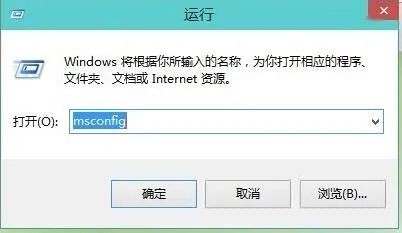
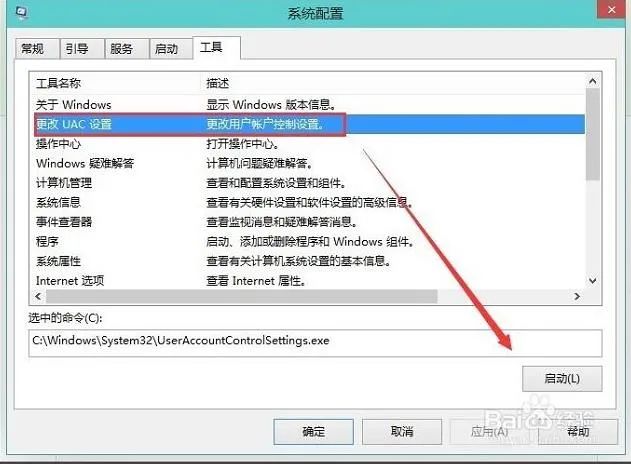
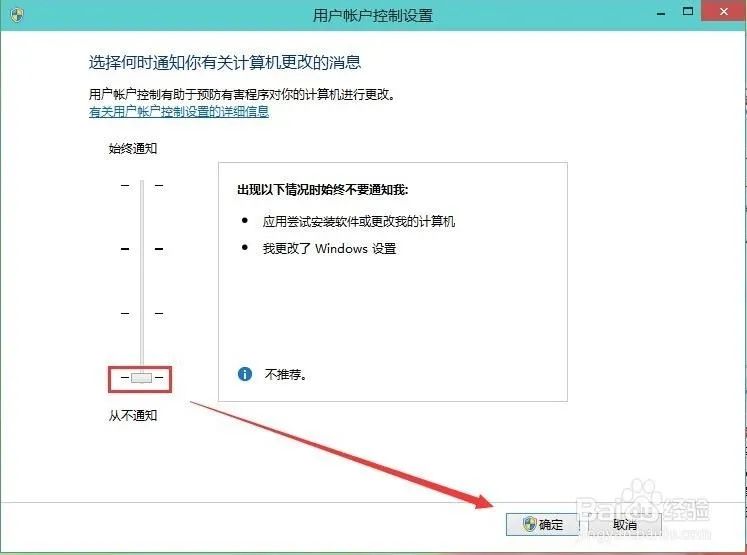 三、打开任务管理器,禁用不经常用的开机启动,特别是禁用安全防护,节省开机时间。
三、打开任务管理器,禁用不经常用的开机启动,特别是禁用安全防护,节省开机时间。
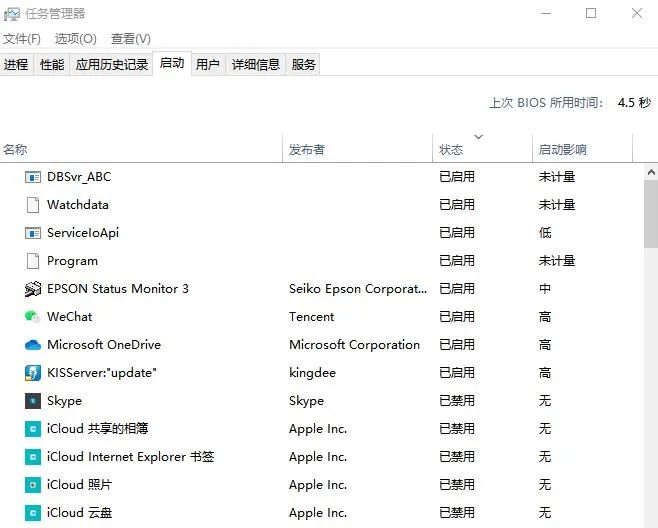 四、通过控制面板,点击【系统和安全】,关闭自带的防火墙。同时关闭Win10自动更新设置(具体操作图示略)。五、关闭Win自带的搜索框。通过右键点任务栏去勾。六、关闭不必要的服务。Win+R调出运行对话框,输入“Services.msc”启动服务面板,点击需要禁用的服务,最后双击“禁用”即可。* Connected User Experiences and Telemetry:用于收集错误信息,对于硬盘消耗较大,是很多低配电脑卡顿的元凶。* Diagnostic Execution Service:诊断执行服务,用以执行故障诊断支持的诊断操作,效果类似Connected User Experiences and Telemetry。* SysMain:即以前的SuperFetch,对于机械硬盘有一定作用,但固态硬盘作用不大,而且常常是导致CPU占用飙升100%的元凶。如果用户使用的是SSD,且物理内存较大,可以考虑关闭。七、定期清理优化C盘,操作方法:
此电脑”→硬盘驱动器→“属性”→ “工具”→“优化”及做【磁盘清理】。
八、若安装了WPS,设置关闭广告弹窗(打开【控制面板】,点击程序下面的卸载程序WPS程序,然后单击右键,选择卸载,弹出的对话框,选择不喜欢弹窗广告,然后单击关闭广告。在弹出的对话窗口中把多选框全部去勾选,然后单击确定就可以了。)、稻壳商城(具体操作如下图)。
四、通过控制面板,点击【系统和安全】,关闭自带的防火墙。同时关闭Win10自动更新设置(具体操作图示略)。五、关闭Win自带的搜索框。通过右键点任务栏去勾。六、关闭不必要的服务。Win+R调出运行对话框,输入“Services.msc”启动服务面板,点击需要禁用的服务,最后双击“禁用”即可。* Connected User Experiences and Telemetry:用于收集错误信息,对于硬盘消耗较大,是很多低配电脑卡顿的元凶。* Diagnostic Execution Service:诊断执行服务,用以执行故障诊断支持的诊断操作,效果类似Connected User Experiences and Telemetry。* SysMain:即以前的SuperFetch,对于机械硬盘有一定作用,但固态硬盘作用不大,而且常常是导致CPU占用飙升100%的元凶。如果用户使用的是SSD,且物理内存较大,可以考虑关闭。七、定期清理优化C盘,操作方法:
此电脑”→硬盘驱动器→“属性”→ “工具”→“优化”及做【磁盘清理】。
八、若安装了WPS,设置关闭广告弹窗(打开【控制面板】,点击程序下面的卸载程序WPS程序,然后单击右键,选择卸载,弹出的对话框,选择不喜欢弹窗广告,然后单击关闭广告。在弹出的对话窗口中把多选框全部去勾选,然后单击确定就可以了。)、稻壳商城(具体操作如下图)。
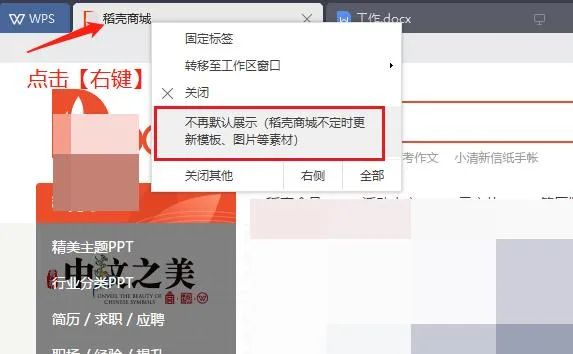 这些都是比较常用的系统加速及关闭弹窗操作,当然还有微软自带的APP弹窗,也一样可以关闭。
这些都是比较常用的系统加速及关闭弹窗操作,当然还有微软自带的APP弹窗,也一样可以关闭。
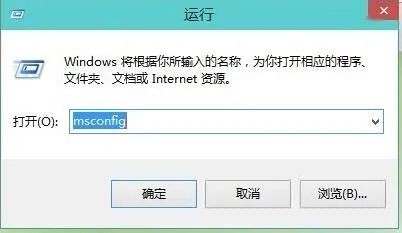
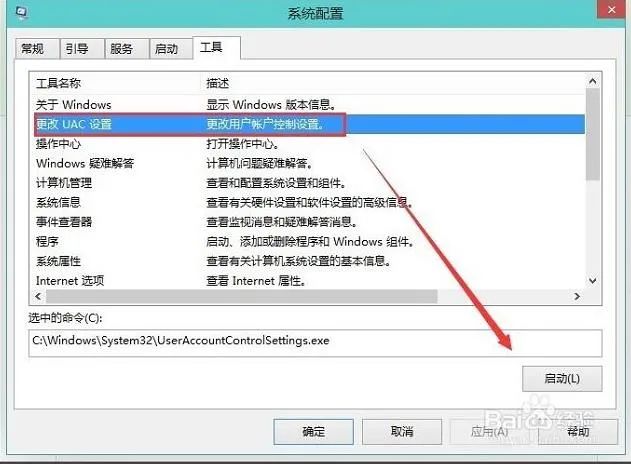
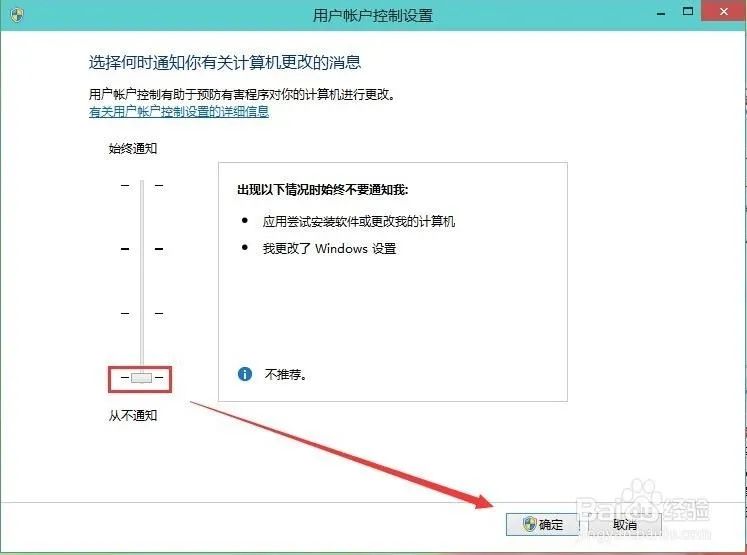 三、打开任务管理器,禁用不经常用的开机启动,特别是禁用安全防护,节省开机时间。
三、打开任务管理器,禁用不经常用的开机启动,特别是禁用安全防护,节省开机时间。
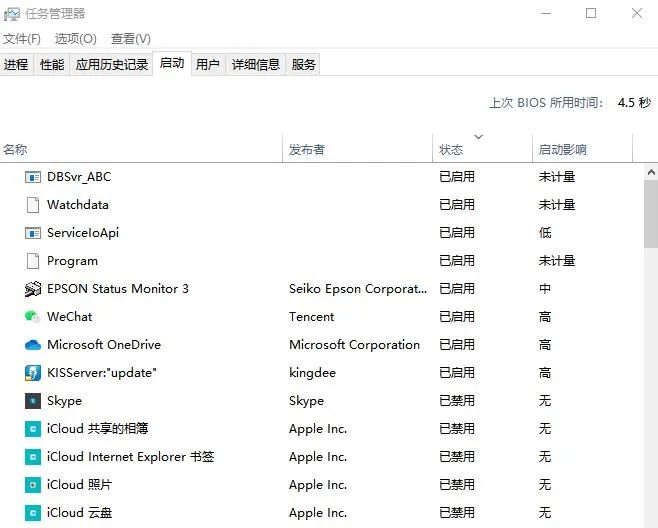 四、通过控制面板,点击【系统和安全】,关闭自带的防火墙。同时关闭Win10自动更新设置(具体操作图示略)。五、关闭Win自带的搜索框。通过右键点任务栏去勾。六、关闭不必要的服务。Win+R调出运行对话框,输入“Services.msc”启动服务面板,点击需要禁用的服务,最后双击“禁用”即可。* Connected User Experiences and Telemetry:用于收集错误信息,对于硬盘消耗较大,是很多低配电脑卡顿的元凶。* Diagnostic Execution Service:诊断执行服务,用以执行故障诊断支持的诊断操作,效果类似Connected User Experiences and Telemetry。* SysMain:即以前的SuperFetch,对于机械硬盘有一定作用,但固态硬盘作用不大,而且常常是导致CPU占用飙升100%的元凶。如果用户使用的是SSD,且物理内存较大,可以考虑关闭。七、定期清理优化C盘,操作方法:
此电脑”→硬盘驱动器→“属性”→ “工具”→“优化”及做【磁盘清理】。
八、若安装了WPS,设置关闭广告弹窗(打开【控制面板】,点击程序下面的卸载程序WPS程序,然后单击右键,选择卸载,弹出的对话框,选择不喜欢弹窗广告,然后单击关闭广告。在弹出的对话窗口中把多选框全部去勾选,然后单击确定就可以了。)、稻壳商城(具体操作如下图)。
四、通过控制面板,点击【系统和安全】,关闭自带的防火墙。同时关闭Win10自动更新设置(具体操作图示略)。五、关闭Win自带的搜索框。通过右键点任务栏去勾。六、关闭不必要的服务。Win+R调出运行对话框,输入“Services.msc”启动服务面板,点击需要禁用的服务,最后双击“禁用”即可。* Connected User Experiences and Telemetry:用于收集错误信息,对于硬盘消耗较大,是很多低配电脑卡顿的元凶。* Diagnostic Execution Service:诊断执行服务,用以执行故障诊断支持的诊断操作,效果类似Connected User Experiences and Telemetry。* SysMain:即以前的SuperFetch,对于机械硬盘有一定作用,但固态硬盘作用不大,而且常常是导致CPU占用飙升100%的元凶。如果用户使用的是SSD,且物理内存较大,可以考虑关闭。七、定期清理优化C盘,操作方法:
此电脑”→硬盘驱动器→“属性”→ “工具”→“优化”及做【磁盘清理】。
八、若安装了WPS,设置关闭广告弹窗(打开【控制面板】,点击程序下面的卸载程序WPS程序,然后单击右键,选择卸载,弹出的对话框,选择不喜欢弹窗广告,然后单击关闭广告。在弹出的对话窗口中把多选框全部去勾选,然后单击确定就可以了。)、稻壳商城(具体操作如下图)。
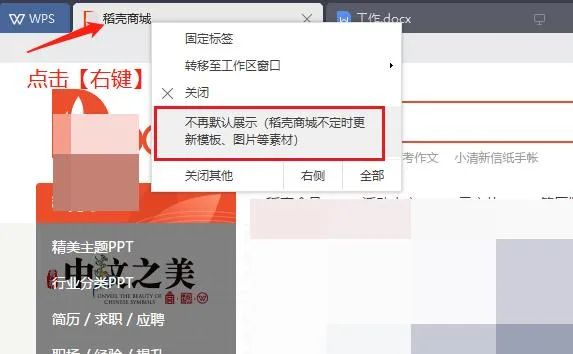 这些都是比较常用的系统加速及关闭弹窗操作,当然还有微软自带的APP弹窗,也一样可以关闭。
这些都是比较常用的系统加速及关闭弹窗操作,当然还有微软自带的APP弹窗,也一样可以关闭。




















 466
466

 被折叠的 条评论
为什么被折叠?
被折叠的 条评论
为什么被折叠?








